De flesta av oss är helt omedvetna om det faktumatt en tangentbordlayout inte är något som designades i himlen. Du kan flytta om vilken knapp som helst på tangentbordet. När du trycker på en knapp kommunicerar tangentbordet faktiskt med Windows via en fördefinierad tangentkarta som lagras i Windows-registret. När du till exempel trycker på Q svarar din dator - på sitt eget språk - på Q med en mappad nyckel lagrad i registret. Men om du vill kartlägga den Q-nyckeln för att fungera som en W-nyckel istället kan du göra det med ett enkelt registerhack. Eftersom det inte är tillrådligt att fiffa med Windows-registret kan du använda ett program som hjälper dig att enkelt ta om tangentbordsknapparna. Ett sådant verktyg är SharpKeys. Applikationen är inte ny, utan olika uppdateringarhar gjort det mer robust jämfört med dess ursprungliga versioner. SharpKeys gör exakt samma jobb som du kan göra genom att finjustera Windows-registret, men på ett mycket enklare sätt. Det låter dig tilldela en nyckel till den andra eller helt inaktivera den. Om du, som de flesta användare, har denna vana att oavsiktligt slå Caps Lock med SharpKeys, kan du enkelt inaktivera det eller kartlägga det med den andra önskade tangenten.
Verktyget tillhandahåller i princip en frontend på de nycklar som mappar registernycklar. Att kartlägga nycklarna är enkelt. Allt du behöver är att berätta applikationen om tangenten du vill ändra och trycka på Skriv till registret.

För att lägga till nyckeln, klicka på Lägg till -knappen i huvudfönstret. Ett separat fönster dyker upp där du kan tilldela både in- och utgångstangenter. Till exempel under Från nyckel lista, välj den tangent du vill hantera. Du kan alternativt klicka på Skriv nyckel -knappen och tryck sedan på önskad knapptryckning. Använd samma metod och välj mappningen för utdatatangenten från Till nyckel lista. Den här listan har också ett alternativ att stänga av den valda tangenten högst upp i listan; välj tangenten från Karta över den här nyckeln lista och välj Stäng av nyckeln från Till den här nyckeln lista.
När du har valt din kombination klickar du på OK för att stänga det här fönstret och sedan välja Skriv till registret alternativ. Det bör noteras att du måste logga ut eller starta om din dator för att ordentligt kunna flytta om nyckeln. För att återställa eventuella ändringar, helt enkelt Radera Klicka på nyckelkartläggningen från huvudlistan Skriv till registret och starta sedan om datorn.
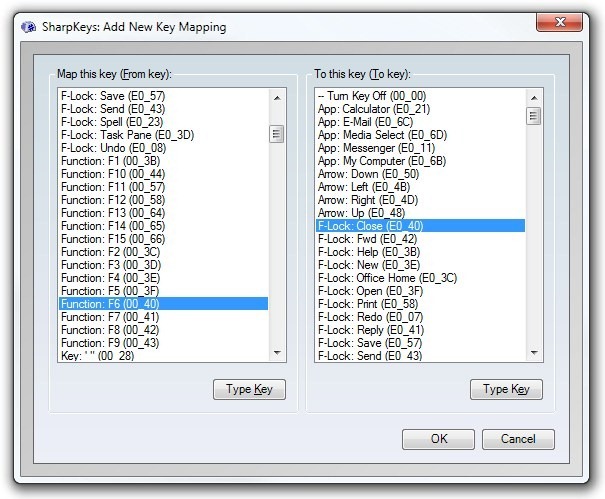
SharpKeys fungerar på Windows XP, Windows Vista, Windows 7 och Windows 8. Vi testade applikationen på Windows 7, 64-bitarsversionen.
Ladda ner SharpKeys













kommentarer